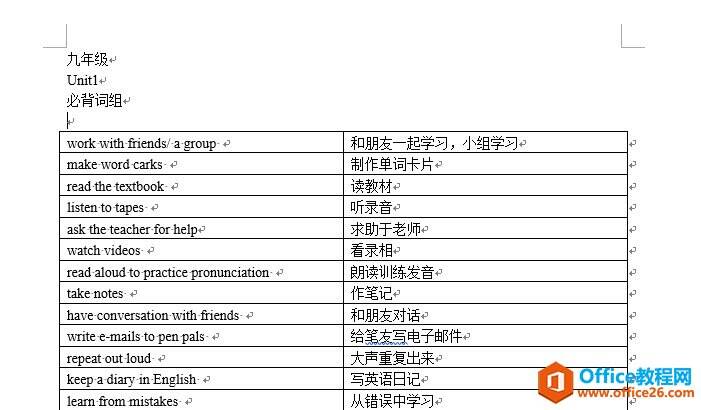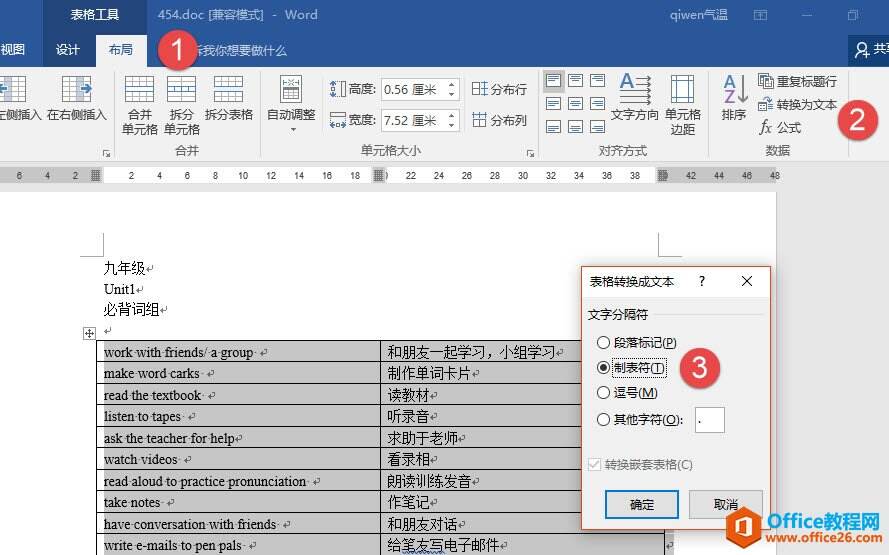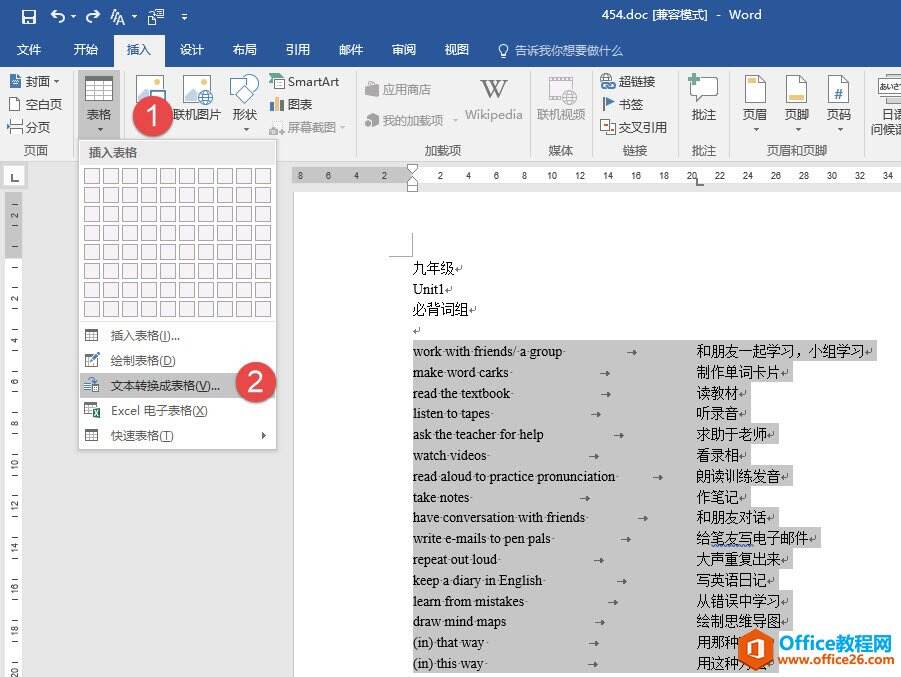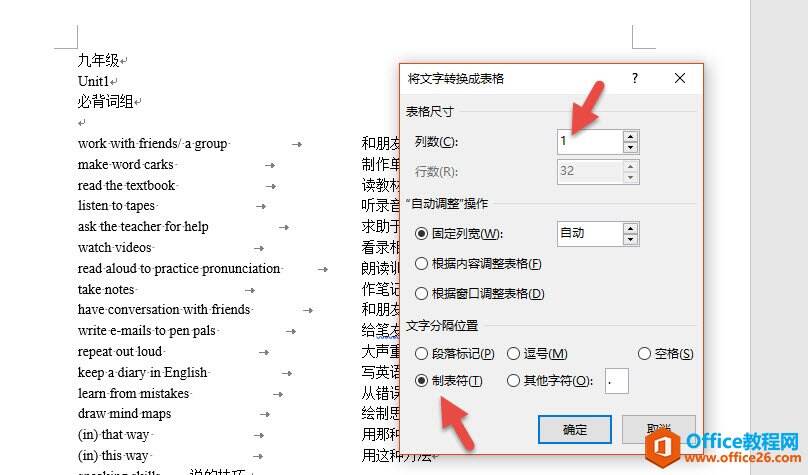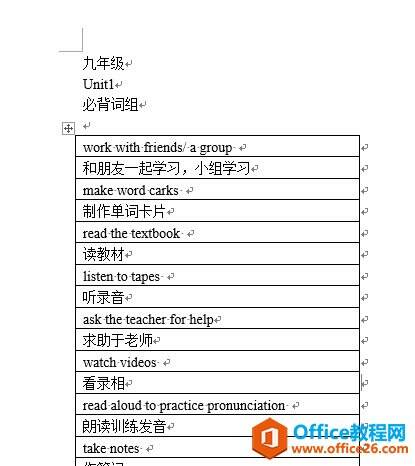如何在Word中换行英文和中文?
办公教程导读
收集整理了【如何在Word中换行英文和中文?】办公软件教程,小编现在分享给大家,供广大互联网技能从业者学习和参考。文章包含327字,纯文字阅读大概需要1分钟。
办公教程内容图文
将上面的排版方式换成下图效果:
一看就是学校老师的案例,有点Excel中“转置”的那种意思。
具体应该如何操作?
首先取消文字上面的表格,将其转化成段落形式。选中表格,点击“表格工具—转换为文本—制表位”,按下图的步骤操作。
接着选中文档,然后点击“表格—文本转换为表格”(下图2 处)
在下图设置中,将列数强制改为1。文件风格位置为“制表位”,注意下图箭头处。
转换完后,效果如下:
最后将表格再次转换成文本即可。
总结:Word中将文字转换成表格的方法,是一种高效的转换方式,巧妙利用列数的控制实现对文档的位置的定位。希望大家掌握。
办公教程总结
以上是为您收集整理的【如何在Word中换行英文和中文?】办公软件教程的全部内容,希望文章能够帮你了解办公软件教程如何在Word中换行英文和中文?。
如果觉得办公软件教程内容还不错,欢迎将网站推荐给好友。